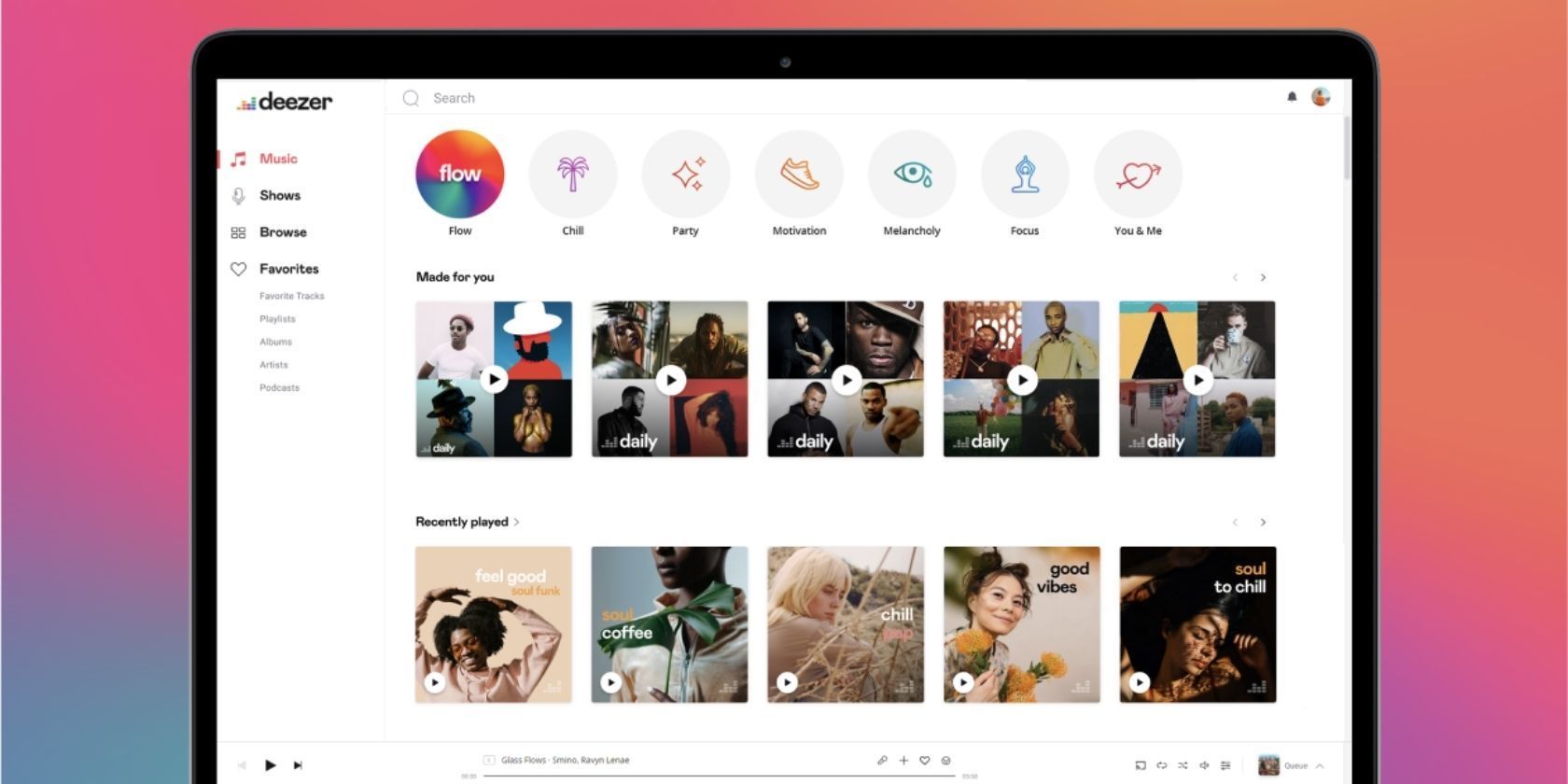اگر میخواهید تجربه شنیداری خود را در Deezer به سطح بالاتری ببرید، در اینجا چهار تنظیمات وجود دارد که باید تغییر دهید.
اگرچه Deezer به اندازه سایر برنامه ها محبوب نیست، اما Deezer یک پلت فرم خوب برای نیازهای پخش موسیقی شما است، که مهم ترین آن یک رابط کاربری ساده و آسان برای استفاده است. در حالی که ممکن است سادگی را با کمبود ویژگی اشتباه بگیرید، اما حاوی مقدار زیادی برای اهداف مختلف است که آن را با سایر سیستم عامل های پخش موسیقی همتراز می کند.
یکی از مواردی که باید تغییر دهید کیفیت صدا است. خوشبختانه، ویژگی های مختلفی وجود دارد که باید آنها را تغییر دهید تا بهترین کیفیت صدا را هنگام گوش دادن به موسیقی تجربه کنید. در اینجا چهار راه مختلف برای دریافت بهترین کیفیت صدا در Deezer وجود دارد.
1. کیفیت پخش صدا را تنظیم کنید
Deezer به عنوان یکی از بهترین سرویس های پخش موسیقی برای علاقه مندان به صدا، کیفیت های پخش متفاوتی از جمله صدای با وضوح بالا را ارائه می دهد. با این حال، به طور پیش فرض، بهترین صدا را تجربه نخواهید کرد. خوشبختانه، این برنامه ابزارهایی را برای تنظیم کیفیت پخش مطابق با نیازهای شما فراهم می کند.
Deezer دارای چهار نوع کیفیت صوتی است. پایه (64 کیلوبیت بر ثانیه)، استاندارد (128 کیلوبیت بر ثانیه)، کیفیت بالا (320 کیلوبیت بر ثانیه) و وفاداری بالا (1411 کیلوبیت بر ثانیه). پایه، استاندارد و با کیفیت بالا فایلهای MP3 را پخش میکنند در حالی که High Fidelity فایلهای FLAC را با فرکانس ۱۶ بیت/۴۴.۱ کیلوهرتز پخش میکند و در نتیجه صدایی با وضوح بالا ارائه میکند. در اینجا تفاوت بین صدای بدون اتلاف و وضوح بالا برای درک این دو وجود دارد.
به بیان ساده تر، هر چه بیت ریت بیشتر باشد، صدای موسیقی شما بهتر است. به طور مشابه، نرخ بیت بالاتر به پهنای باند بیشتری (به گفته Deezer حداقل 5 مگابیت بر ثانیه) نیاز دارد و داده های سلولی شما را بیشتر مصرف می کند.
در اینجا نحوه تغییر کیفیت پخش خود در Deezer آمده است:
در تلفن همراه: روی نماد تنظیمات در بالا سمت راست ضربه بزنید و Audio را انتخاب کنید. در بخش کیفیت جریان، روی داده تلفن همراه، Wi-Fi یا Google Cast ضربه بزنید تا کیفیت صدای دلخواه خود را هنگام استفاده از داده تلفن همراه، Wi-Fi یا هنگام پخش محتوا با استفاده از Google Cast انتخاب کنید.
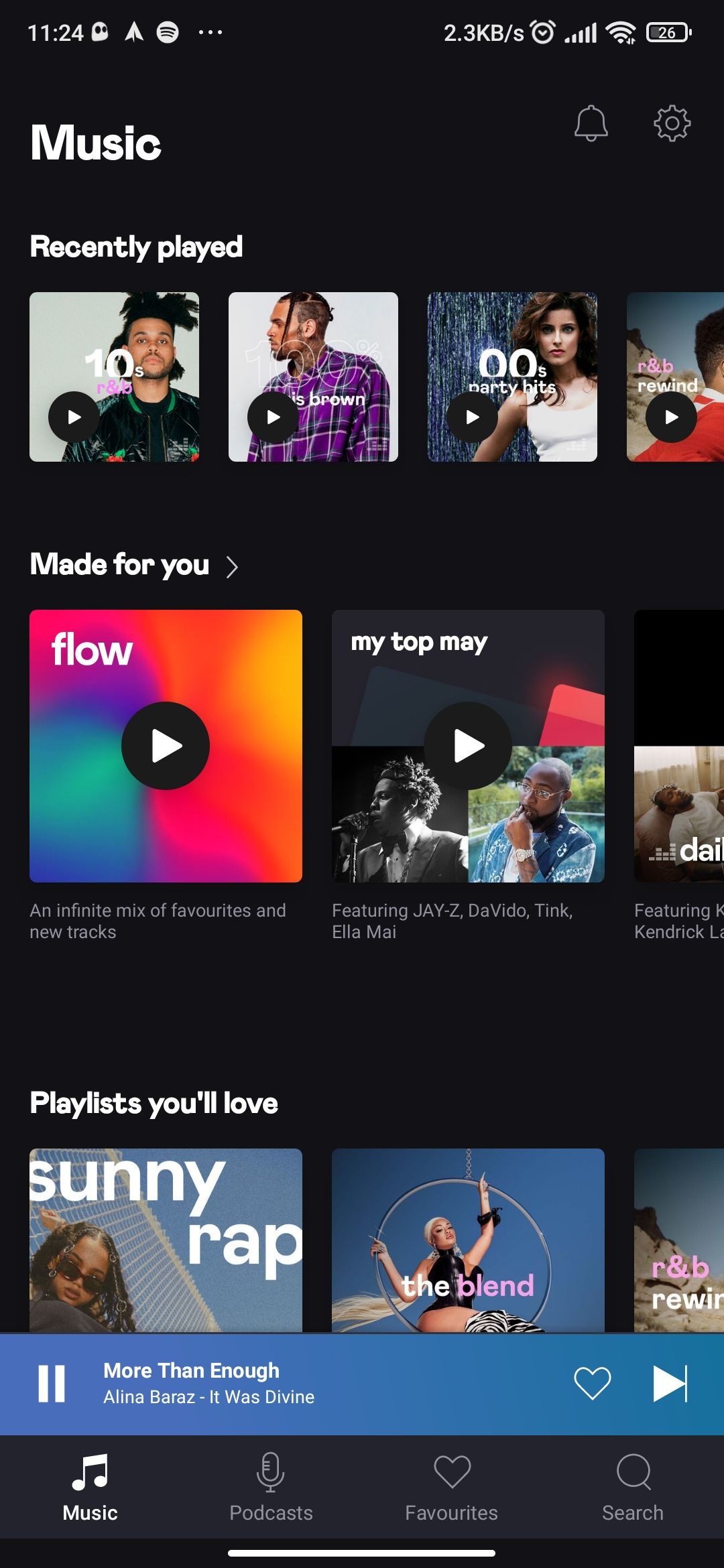
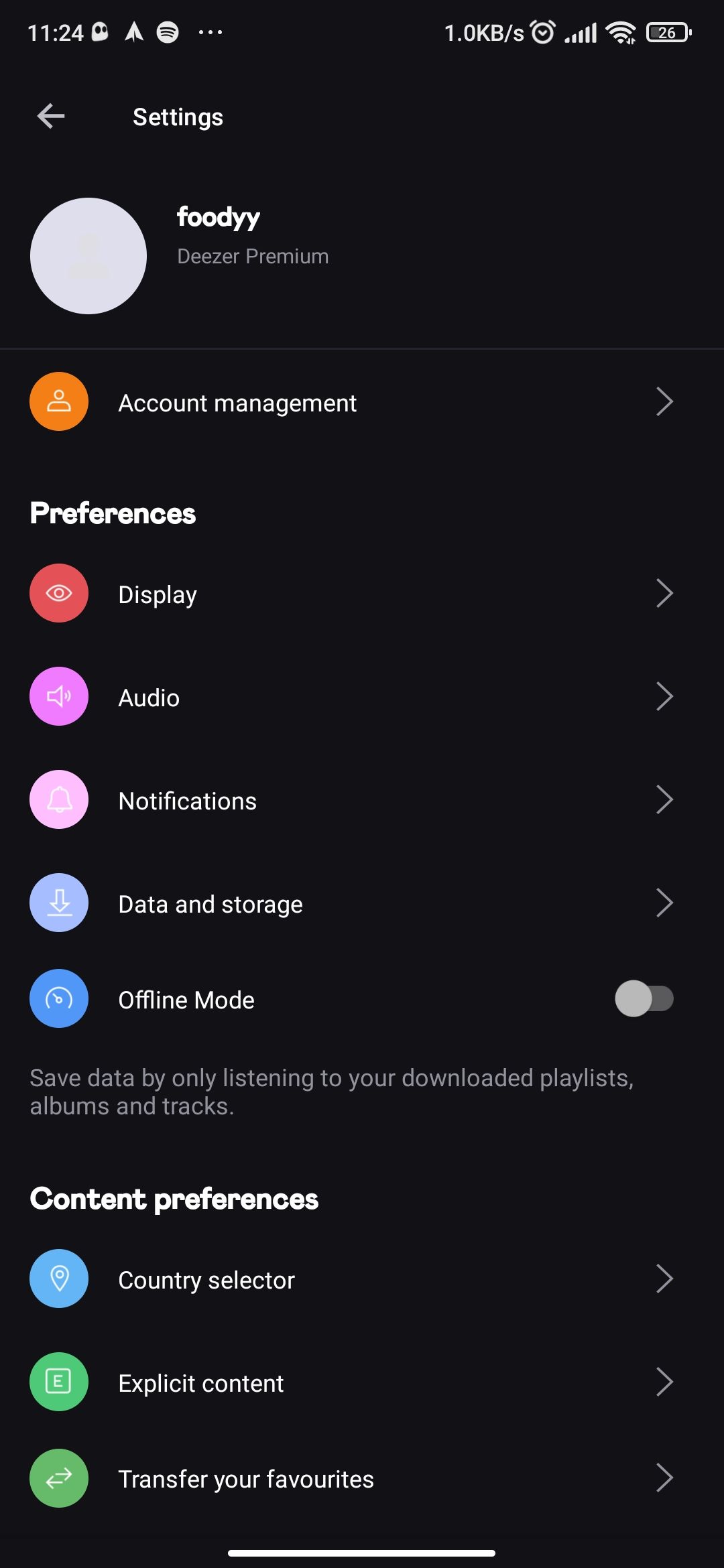

در دسکتاپ یا وب، روی نماد کیفیت صدا در پخش کننده پایین و مجاور نماد صدا کلیک کنید و کیفیت مورد نظر خود را انتخاب کنید. به خاطر داشته باشید، Deezer در دسکتاپ و وب فقط سه گزینه کیفیت صدا دارد، استاندارد، بهتر (مشابه با کیفیت بالا) و وفاداری بالا.
2. دانلود موسیقی با کیفیت بالا
آنچه شما باید در مورد Deezer بدانید این است که برنامه های پولی آن به شما امکان می دهد موسیقی را در دستگاه تلفن همراه خود برای گوش دادن آفلاین بارگیری کنید. برای اینکه آهنگهایتان در حالت آفلاین بهتر به نظر برسند، باید به برنامه بگویید موسیقی را با کیفیت بالا دانلود کند. با دنبال کردن مراحل زیر کیفیت دانلودهای خود را تغییر دهید:
- روی نماد تنظیمات در بالا سمت راست ضربه بزنید.
- Audio را در قسمت Preferences انتخاب کنید.
- در نهایت در قسمت Download کیفیت Download را بزنید و بالاترین کیفیت موجود را انتخاب کنید.
بهطور پیشفرض، Deezer فقط به شما امکان دانلود موسیقی را در زمانی که به شبکه Wi-Fi متصل هستید، میدهد. میتوانید با روشن کردن بارگیری از طریق داده تلفن همراه، آن را تغییر دهید. با این حال، به یاد داشته باشید که دانلود موسیقی با کیفیت بالاتر با استفاده از داده های تلفن همراه، داده های بیشتری مصرف می کند و می تواند به سرعت تخصیص شما را کاهش دهد.
3. سطوح صدا را عادی کنید
اگر از شنوندگان مشتاق موسیقی هستید، میدانید که با وجود ثابت ماندن صدای دستگاه، موسیقیهای مختلف میتوانند در سطوح مختلف صدا پخش شوند. این گاهی اوقات می تواند ناامید کننده باشد زیرا ممکن است مجبور شوید هر از چند گاهی صدای دستگاه خود را تنظیم کنید و به تجربه شنیداری شما آسیب برساند.
مانند Spotify، Deezer به شما اجازه میدهد صدای موسیقی را عادی کنید تا همه آهنگها را در یک سطح موسیقی روی دسکتاپ، مرورگر وب، اندروید و iOS پخش کنید.
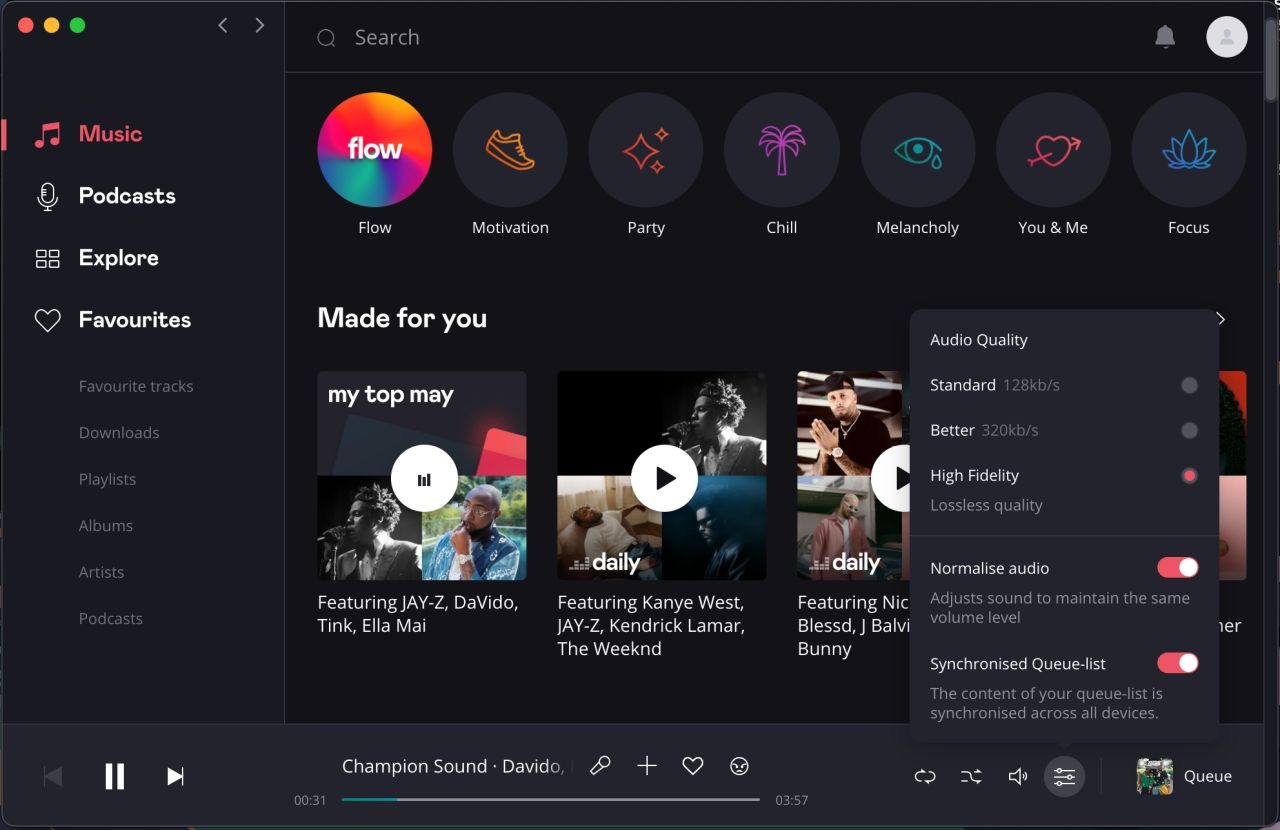
در اندروید و iOS، به بخش تنظیمات بروید، Audio را انتخاب کنید و در قسمت پخش، گزینه Normalize audio را تغییر دهید. در دسکتاپ و مرورگر وب خود، می توانید با استفاده از نماد کیفیت صدا در کنار نماد میزان صدا و اطمینان از فعال بودن Normalize audio به همین هدف دست پیدا کنید.
4. تنظیمات اکولایزر Deezer را در اندروید و آیفون سفارشی کنید
یکی دیگر از ویژگی های ارسال خدا برای بهبود کیفیت صدا، تنظیمات اکولایزر داخلی Deezer است. خوبی تنظیمات اکولایزر این است که به شما انعطاف بیشتری می دهد تا صدای خود را همانطور که دوست دارید تنظیم کنید. در بالای تنظیمات سفارشی، می توانید بسته به نوع موسیقی و دستگاه سخت افزاری خود، آنها را به صورت دستی برای کیفیت بهتر تنظیم کنید.
نحوه فعال کردن اکولایزر در Deezer (اندروید)
- روی نماد تنظیمات در بالا سمت راست ضربه بزنید و Audio را انتخاب کنید.
- در صفحه تنظیمات صدا، به قسمت اکولایزر بروید. در اینجا، Activate را روشن کنید تا اکولایزر فعال شود.
- به شما هشدار داده می شود که یک اکولایزر خارجی می تواند به تجربه شنیداری شما آسیب برساند. اگر میخواهید ادامه دهید، تأیید را انتخاب کنید.
- سپس روی Equalizer در زیر Activate ضربه بزنید تا به صفحه بعد بروید.
- در نهایت، اکولایزر را روشن کنید تا بتوانید گزینه های مختلف موجود را انتخاب کنید.
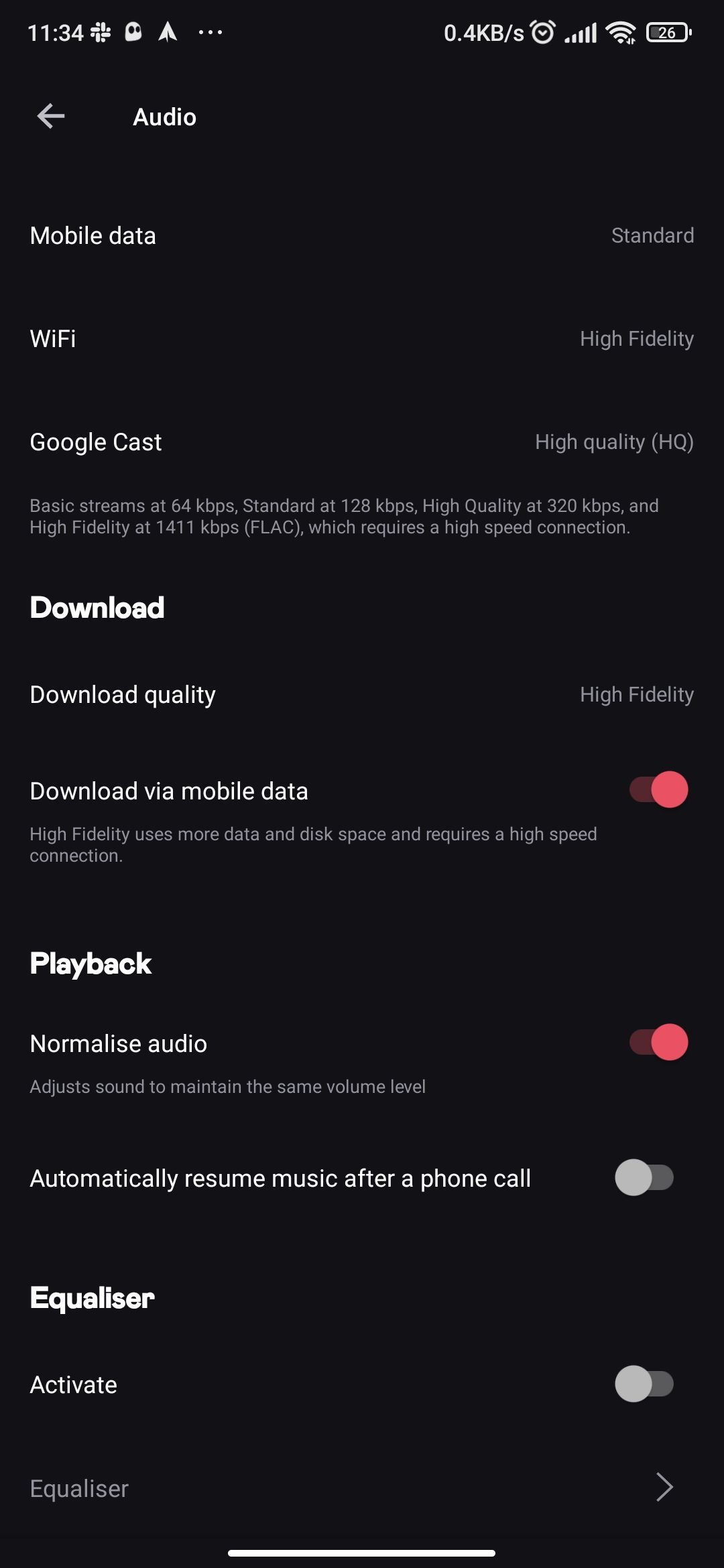
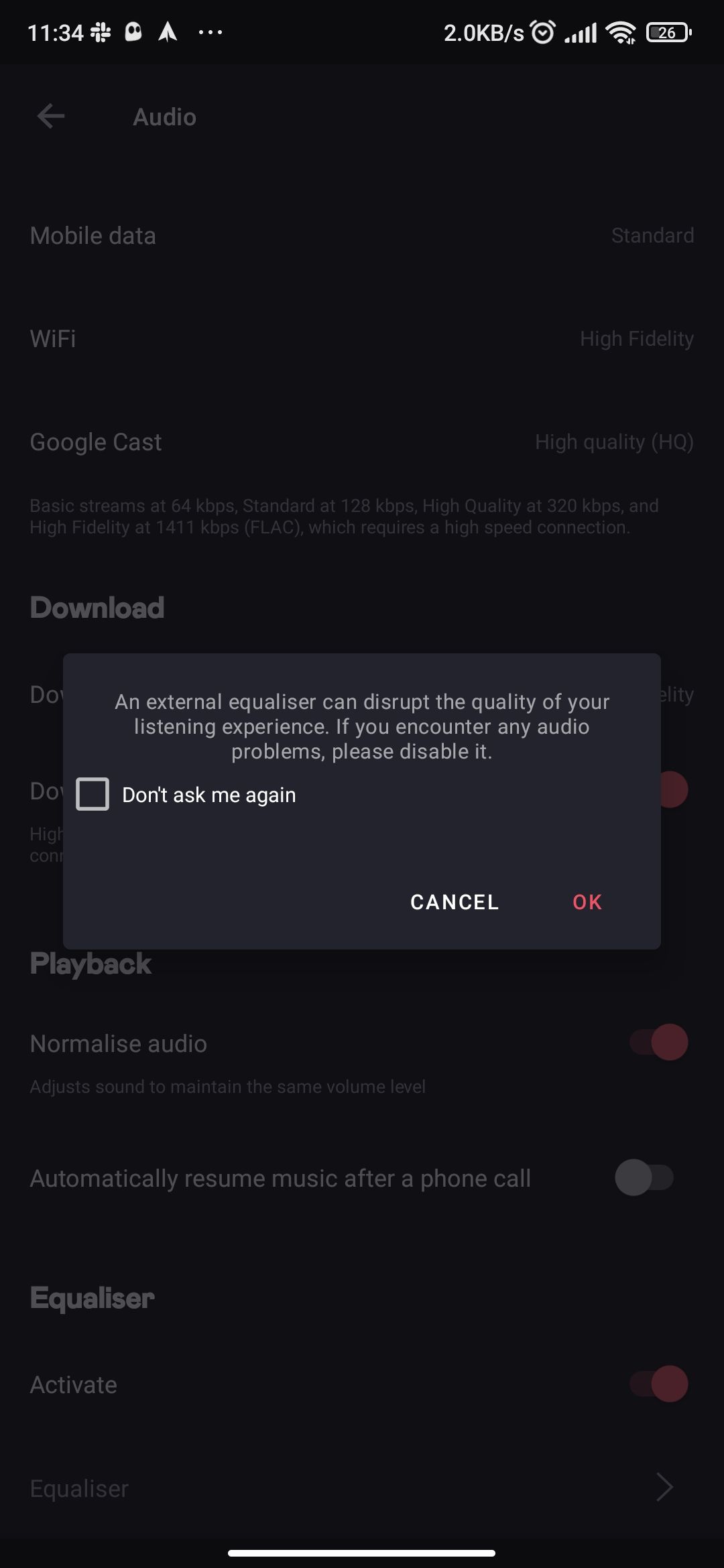
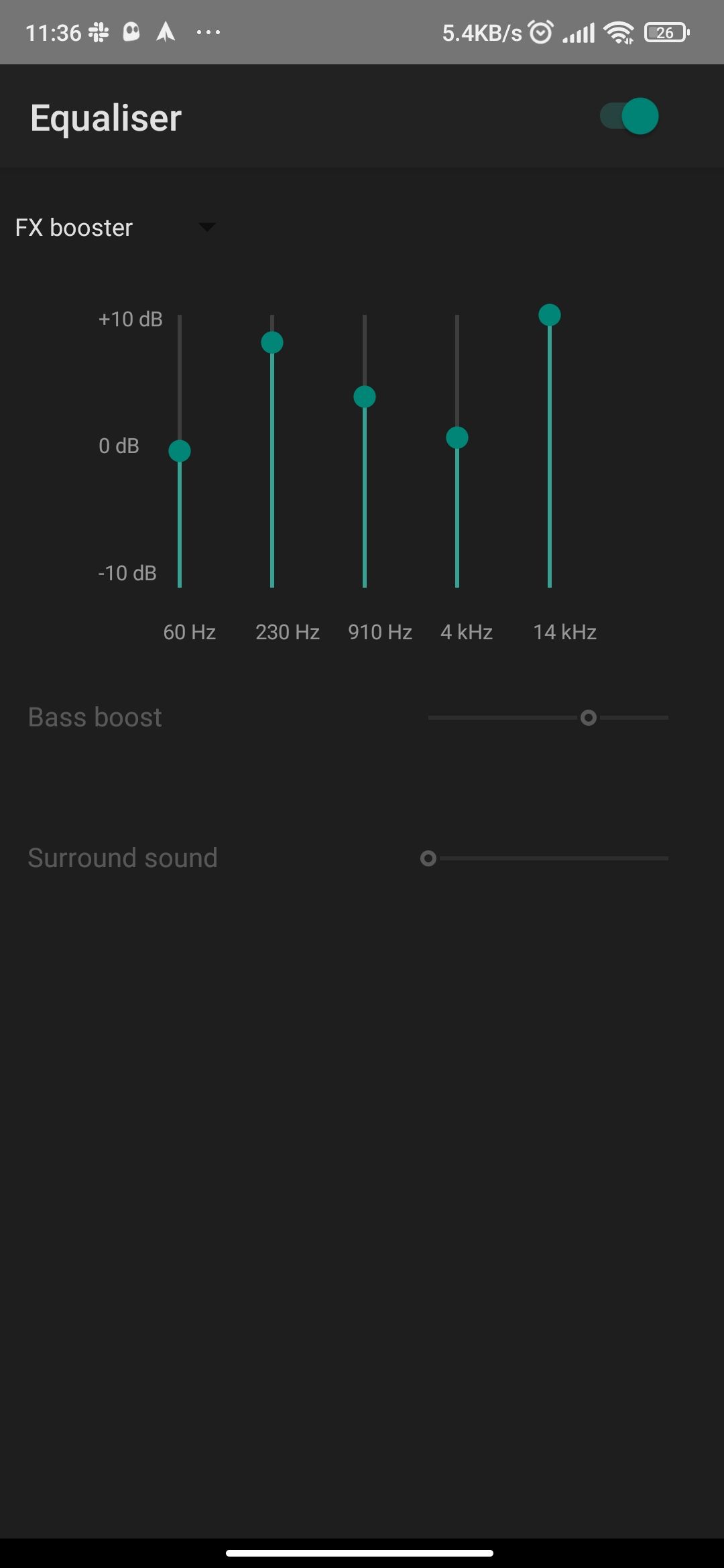
می توانید تنظیمات اکولایزر از پیش تعیین شده را در این صفحه انتخاب کنید یا با استفاده از لغزنده های موجود آنها را تنظیم کنید. باید توجه داشته باشید که Deezer از اکولایزر داخلی گوشی شما استفاده می کند، بنابراین گزینه های از پیش تعیین شده در دسترس از دستگاهی به دستگاه دیگر متفاوت خواهد بود. مراحل خاص برای فعال کردن اکولایزر خارجی در مرحله پنجم نیز ممکن است در دستگاهها متفاوت باشد.
اگر از دستگاه iOS استفاده می کنید، با استفاده از مراحل بالا، اکولایزر را پیدا نخواهید کرد. مراحل خاص در iOS کمی متفاوت است.
نحوه فعال کردن اکولایزر در Deezer (iOS)
- روی نماد تنظیمات در بالا سمت راست ضربه بزنید.
- Audio را انتخاب کنید.
- در صفحه بعد دکمه خروجی صدا را در پایین انتخاب کنید. Deezer یک پاپ آپ خروجی صدا را باز می کند.
- اکولایزر را انتخاب کرده و Enable اکولایزر را روشن کنید.
- پس از فعال شدن اکولایزر، خروجی دلخواه خود را با جابجایی بین تنظیمات از پیش تنظیم شده انتخاب کنید. میتوانید با تنظیم دستی لغزندههای مختلف، یک پیشتنظیم را به دلخواه خود ارتقا دهید.
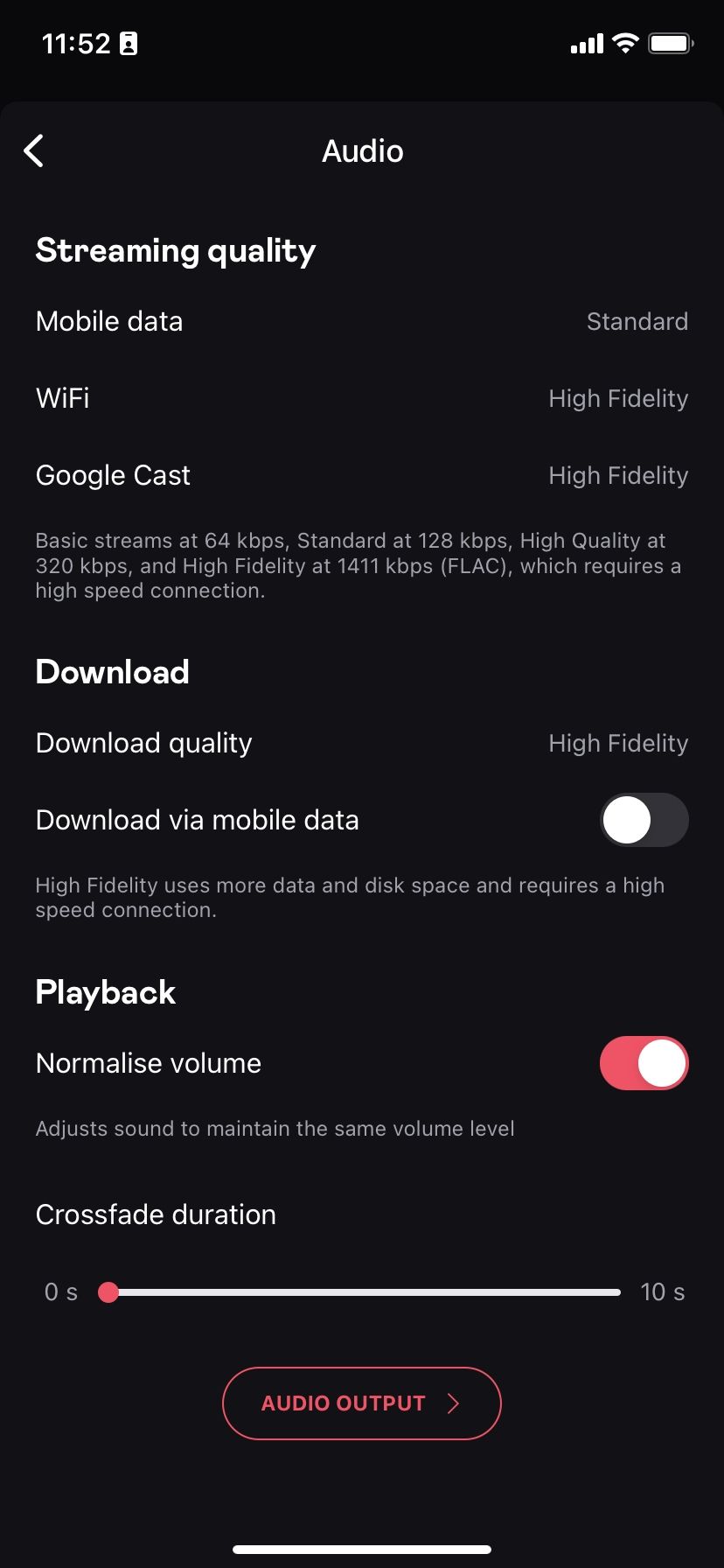
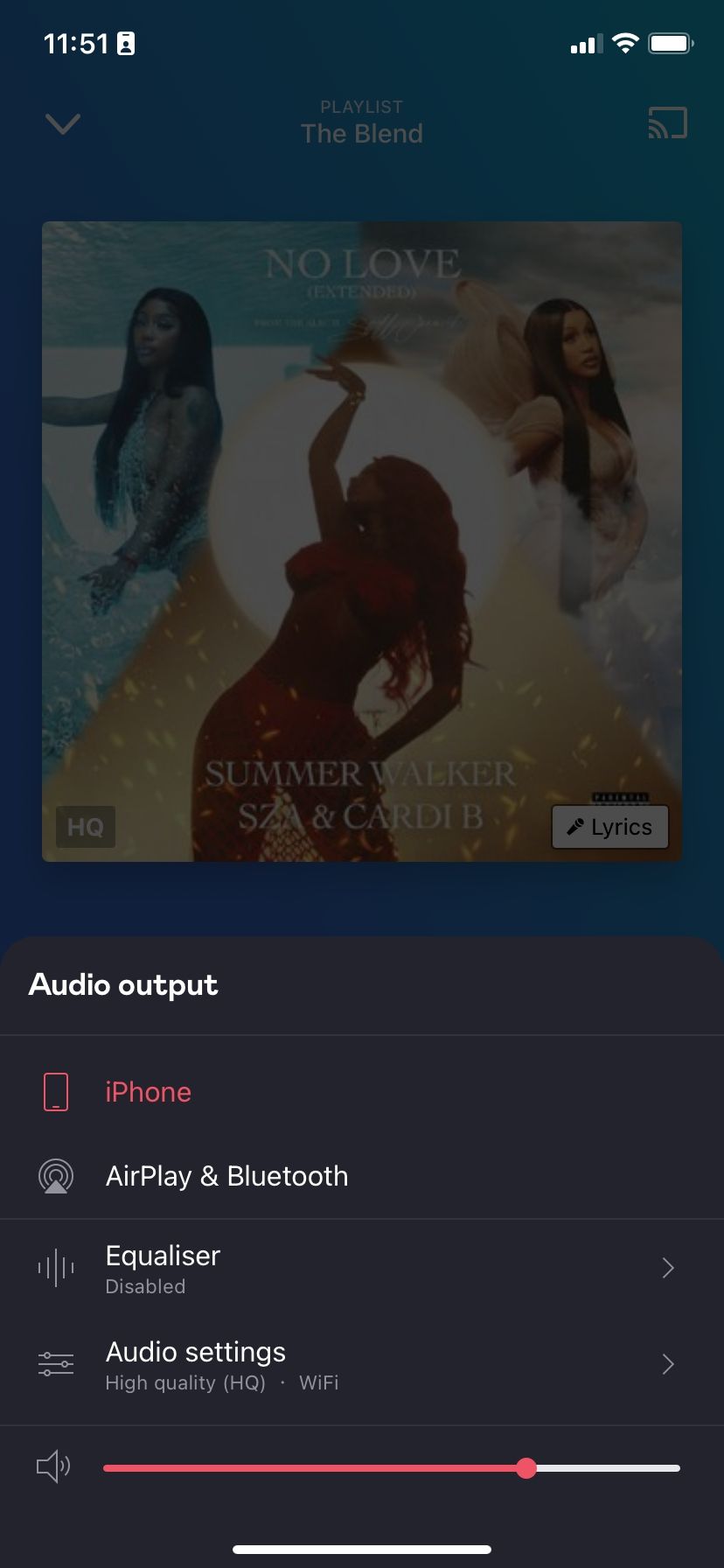
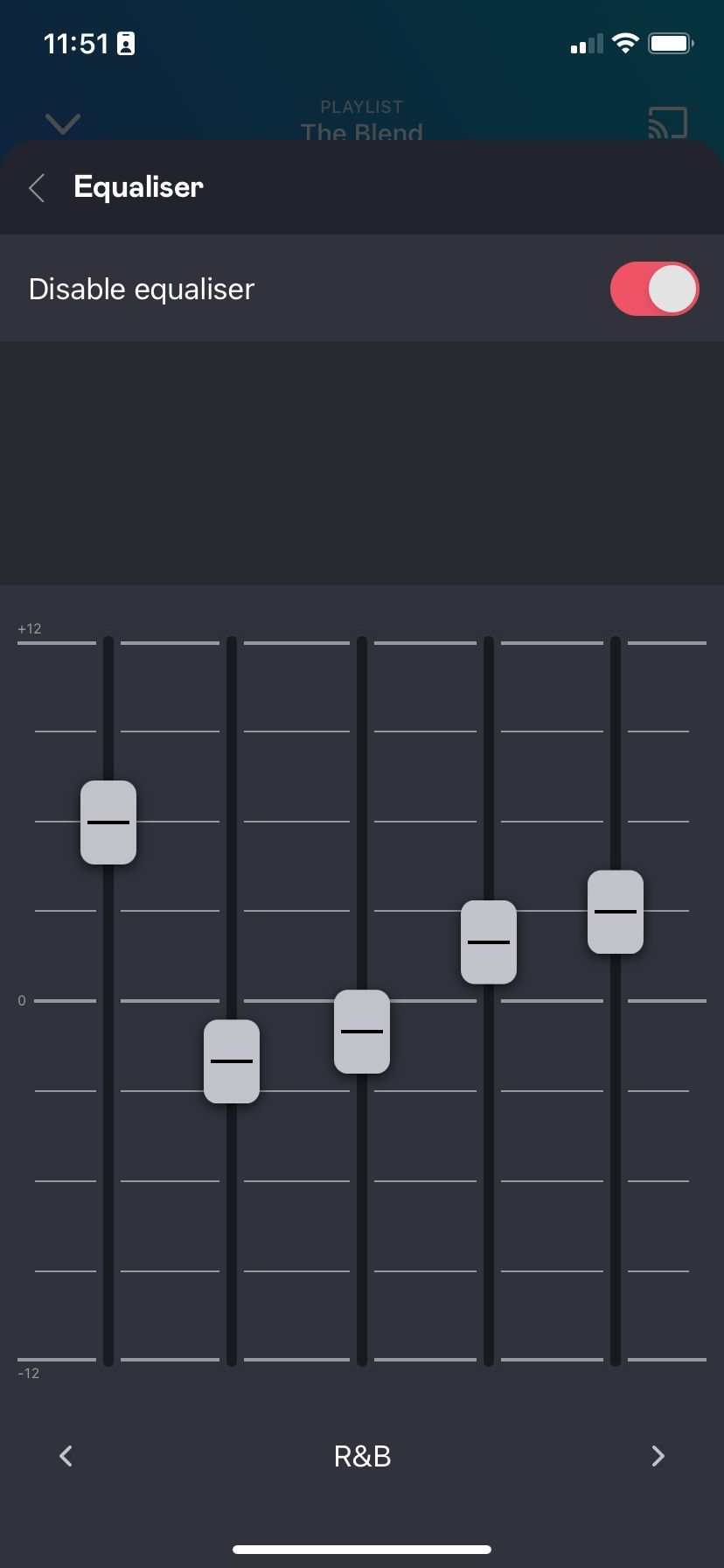
تنظیمات اکولایزر یک امتیاز مثبت است، اما باید بدانید که چه کاری انجام می دهید. اصل اساسی در اینجا تقویت جنبههای صوتی شما یا تقویت آنهایی است که احساس میکنید به خوبی پخش نمیشوند، چه باس، چه بلند، چه پایین یا هر چیز دیگری. برای شروع، یک راه ساده انتخاب یک افکت از پیش تعیین شده مانند راک، جاز، پاپ، هیپ هاپ و غیره است.
مانند Deezer، می توانید کیفیت صدا را در Spotify نیز با استفاده از تنظیمات اکولایزر گوشی خود بهبود بخشید.
تجربه شنیداری خود را بهینه کنید
مانند سایر برنامه های پخش موسیقی، Deezer بهترین کیفیت صدا را ارائه نمی دهد. برای بهبود کیفیت صدا، باید تنظیمات صوتی موجود را تغییر دهید. اما ابتدا با تنظیم کیفیت پخش، نرمال کردن سطح صدا، دانلود صدای با کیفیت بالا و در آخر با استفاده از گزینه Equalizer یک قدم جلوتر بروید. مطمئن شوید که هر چهار مورد را برای بهینه سازی کیفیت صدای خود انجام می دهید.